นำเข้าฐานข้อมูลเว็บไซต์ของคุณ
ขั้นตอนที่ 5 ในชุด การย้ายเว็บไซต์ WordPress ภายใต้การจัดการไปยังบัญชี WordPress แบบไม่มีการจัดการ
ไฟล์ฐานข้อมูล SQL ที่ดาวน์โหลดมาในขั้นตอนที่ 2 ควรนำเข้ามาในฐานข้อมูลใหม่สำหรับเว็บไซต์ปลายทาง คุณอาจต้องติดต่อผู้ให้บริการโฮสติ้งใหม่เพื่อสอบถามรายละเอียดเกี่ยวกับวิธีดำเนินการบนแพลตฟอร์มของผู้ให้บริการนั้น คำแนะนำเหล่านี้จะถือว่าคุณใช้เครื่องมือที่นิยมใช้กันทั่วไป นั่นคือ แผงควบคุม phpMyAdmin
- เชื่อมต่อกับ phpMyAdmin สำหรับฐานข้อมูลบัญชีโฮสติ้งใหม่ของคุณ
- ใน phpMyAdmin ให้เลือกฐานข้อมูลจากเมนูทางซ้ายมือ
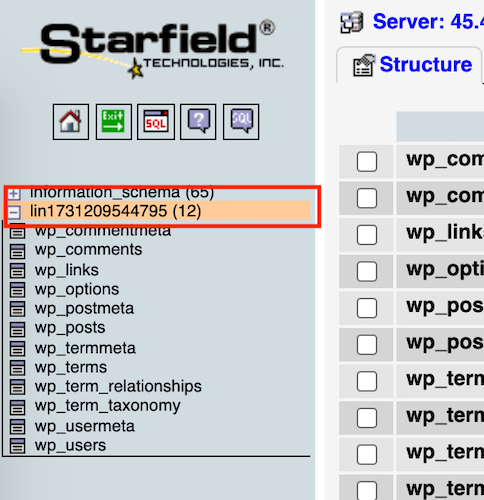
- บนแท็บ โครงสร้าง ให้เลือก กาทั้งหมด แล้วเลือก วาง จากเมนู ด้วยรายการที่เลือก: เพื่อเตรียมฐานข้อมูลสำหรับการนำเข้า SQL
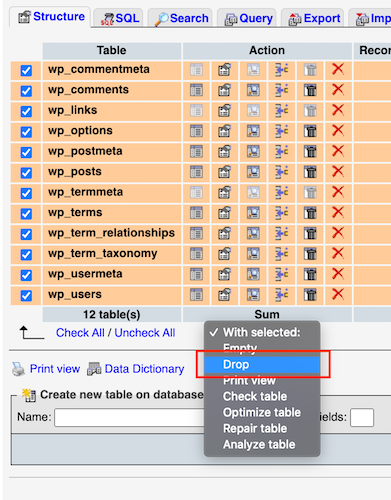
- เลือกไป
- เลือก ใช่ สำหรับข้อความแจ้งเตือนที่ปรากฏขึ้น การทำเช่นนี้จะยกเลิกตารางที่มีอยู่แล้วและอนุญาตให้นำเข้าไฟล์ SQL ของเว็บไซต์ได้
- เลือก นำเข้า แล้วเลือก เลือกไฟล์ เพื่อหาตำแหน่งของไฟล์ SQL ที่คุณแก้ไขใน แก้ไขไฟล์ SQL เพื่อนำเข้า
- เลือกไป
หมายเหตุ: หากคุณได้รับข้อความข้อผิดพลาดที่ระบุว่า "หมดเวลาทำงานของสคริปต์แล้ว หากคุณต้องการนำเข้าให้เสร็จสิ้น โปรดส่งไฟล์เดิมใหม แล้วระบบจะดำเนินการนำเข้าต่อไป" คุณสามารถเลือกไฟล์เดิมได้ทันทีเพื่อนำเข้าและดำเนินการกู้คืนจากจุดที่ค้างไว้ต่อไป
คำนำหน้าตาราง
เมื่อนำเข้าเสร็จสมบูรณ์แล้ว ให้ดูชื่อตารางเพื่อค้นหาคำนำหน้าตารางสำหรับขั้นตอนสุดท้าย ทำการแก้ไขขั้นสุดท้าย
ข้อมูลเพิ่มเติม
- เรียนรู้เพิ่มเติมเกี่ยวกับ phpMyAdmin
- ดูข้อมูลเพิ่มเติมได้ที่ WordPress.org